编辑: deskier 时间: 2025-07-23
在使用秀米编辑器进行排版时,首行缩进是一个常见且重要的操作。很多小伙伴都希望能轻松掌握它,让文章格式更加规范美观。
方法一:利用段落格式设置
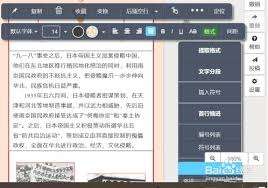
1. 打开秀米编辑器,选中你想要设置首行缩进的段落。
2. 在上方的段落格式设置区域中,找到“缩进”选项。
3. 一般会有“左缩进”“右缩进”“首行缩进”等设置项。在这里,将“首行缩进”的值调整为你需要的距离,比如常见的 2 个字符或 4 个字符等。
4. 设置完成后,该段落的首行就会自动缩进相应的距离啦。
方法二:快捷键操作
1. 将光标定位到需要设置首行缩进的段落内。
2. 按下键盘上的“tab”键,此时该段落首行就会缩进一定距离。如果觉得缩进距离不合适,可多次按下“tab”键进行调整。
3. 若要取消首行缩进,只需选中该段落,然后按下“shift + tab”组合键即可。
注意事项
1. 不同的文章风格和排版需求,首行缩进的距离可能会有所不同。一般来说,中文文章常见的是 2 个字符的首行缩进,英文文章可能相对灵活一些。
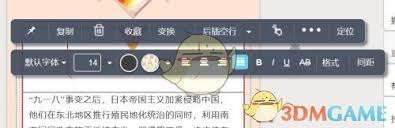
2. 在进行首行缩进设置时,要确保整个文档的格式一致性。可以先统一设置好一个段落的首行缩进样式,然后通过复制粘贴等方式应用到其他段落。
3. 如果在设置过程中遇到问题,比如缩进效果不明显或出现异常,不妨仔细检查一下段落格式设置是否正确,或者尝试重新选中段落进行操作。
掌握了秀米编辑器的首行缩进方法,就能让你的文章排版更加精致,阅读起来也更加舒适。快去试试吧,让你的文章在众多排版中脱颖而出!